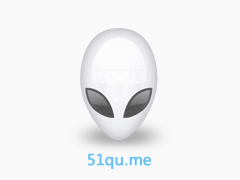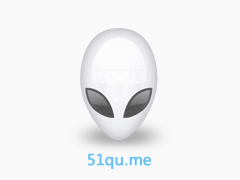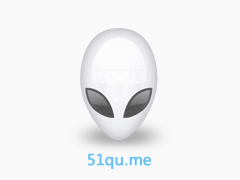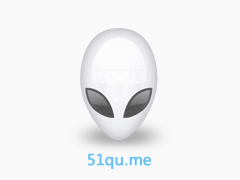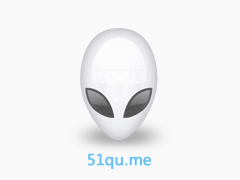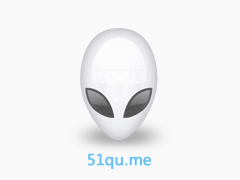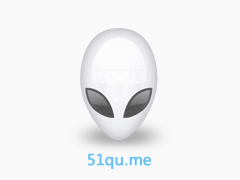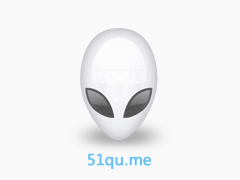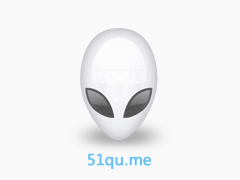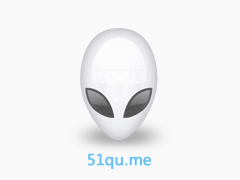IT之家7月1日消息微软正式发布Windows 11后,很快就带来了首个预览版22000.51。与之前泄露的版本相比,这个预览版完全支持简体中文,我们可以看到文件浏览器和右键菜单的新变化。IT之家装了这个版本,下面给大家体验一下。
一、文件浏览器微软为Win11带来了全新的文件浏览器。系统图标已经完全修改,更容易识别。在资源管理器中,右键空白处添加“视图”选项,方便快速切换界面视图,选择各种大小的图标或详细信息。值得注意的是,列表显示了不同视图的快捷键,方便用户记忆,进一步提高了操作效率。
超大图标:Ctrl Shift 1大图标:Ctrl Shift 2中图标:Ctrl Shift 3小图标:Ctrl Shift 4列表:Ctrl Shift 5细节:Ctrl Shift 6磁贴:Ctrl Shift 7内容:Ctrl Shift 8IT之家注意到这套快捷方式目前暂时不可用,不清楚是个例还是Win11预览版没有启用该功能。
除了右键菜单切换视图,新版Explorer的顶部还提供了专用按钮,可以一键切换视图类型,比Win10更快。
在这个菜单中,还提供了“紧凑视图”模式,可以使边上的导航窗格和文件视图列表更加紧凑,显示更多的信息。以下是为了比较:
右侧是紧凑视图模式。
二。新旧右键菜单对比Win11重新设计了桌面和资源管理器的右键菜单(上下文菜单)。右键菜单集成了剪切、复制、粘贴、重命名、共享、删除等按钮,外观更加美观。不仅如此,菜单中还显示了快捷键提示,如“Enter”打开,“Alt Enter”打开属性。
想要使用传统右键菜单的用户可以先选择一个文件或文件夹,使用快捷键“Shift F10”直接打开传统右键菜单。
值得注意的是,新版右键菜单没有添加阴影,而传统菜单使用了大面积阴影效果,同时使用了明显的圆角边框。
IT House发现右击文件夹图标增加了打开终端的选项。点击后可以打开Windows PowerShell窗口,路径会自动切换到所选文件夹,方便执行指令。在此功能可用之前,用户需要使用快捷键“Win X”打开终端窗口,然后手动输入cd指令定位所需路径。
新版Win11的系统快捷键和文件浏览器与Win10相同,用户可以沿用之前的操作习惯。使用“Win E”打开文件资源管理器时,默认仍然是“快速访问”,用户可以手动将其默认更改为“本pc”。
由于Win11的任务栏和开始菜单都有了很大的改变,用户无法右键点击任务栏打开任务管理器。用户只能使用快捷键“Ctrl Shift Esc”来打开任务管理器。这个应用程序的界面与以前相比没有变化,只是图标变得更加现代。
想要尝试Windows 11预览版的用户可以加入预览体验计划,或者使用第三方打包的ISO文件进行全新安装。
相关:《Win11 首个预览版来了!微软已向 Win10 Dev 通道推送 Build 10.0.22000.51 更新(附升级方法)》
相关文章